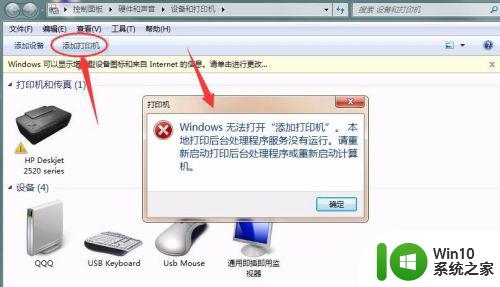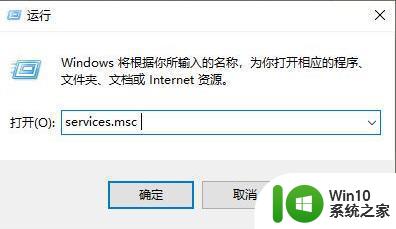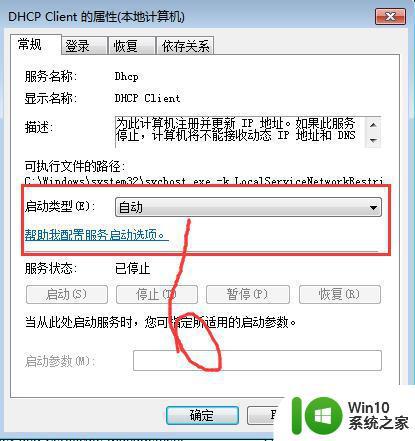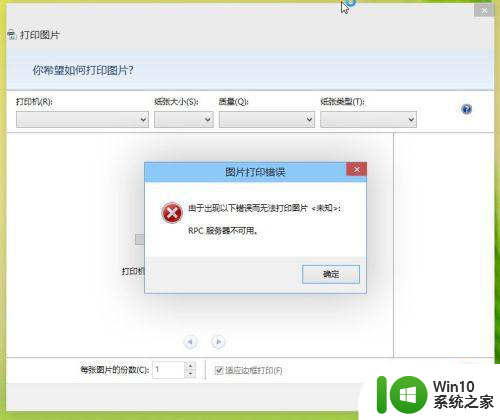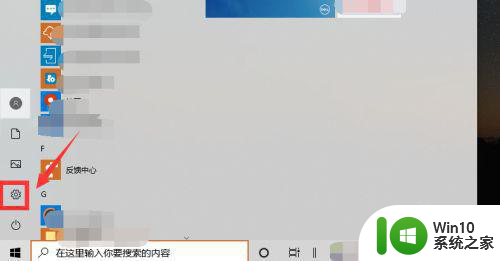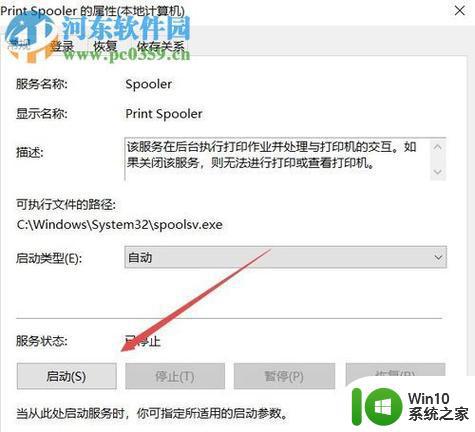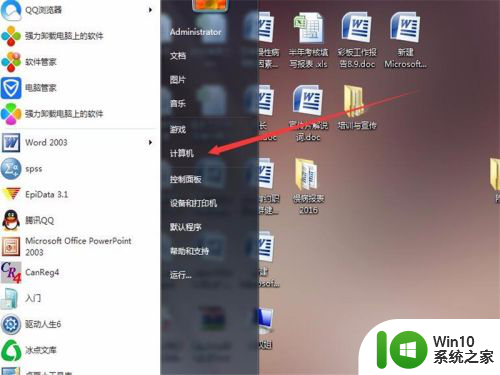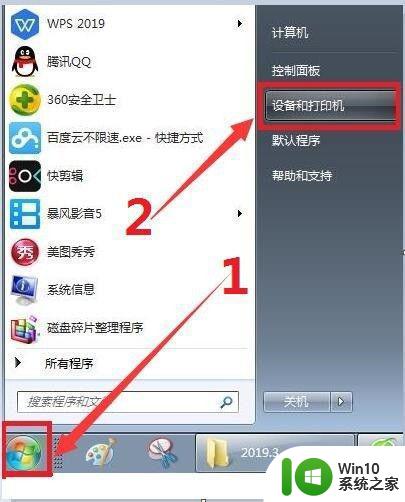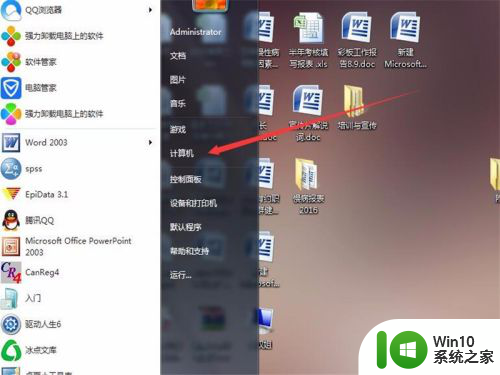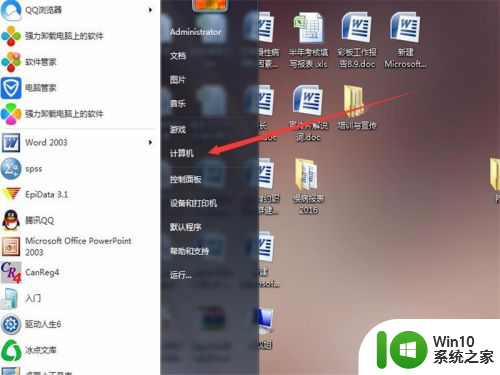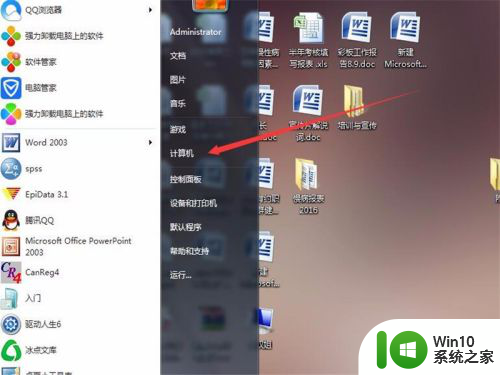如何在Windows系统中重启打印机服务 打印机服务异常怎么办
更新时间:2023-06-06 14:00:23作者:yang
Windows系统中的打印机服务是我们日常工作中不可或缺的一环,然而在使用打印机服务时,偶尔会出现异常情况,如无法正常打印或无法连接打印机等,针对这些问题,我们需要掌握一些简单的解决方法,以便能够正确地恢复打印机服务并顺利进行打印工作。下面我们将详细介绍如何在Windows系统中重启打印机服务,并提供针对打印机服务异常的解决方案。
具体方法如下:
1、首先按下快捷键“win+r”打开运行,输入“services.msc”。
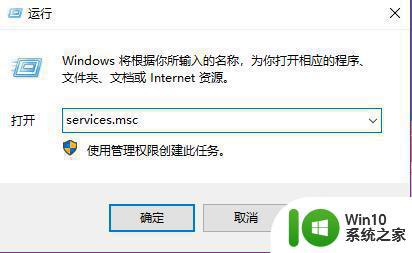
2、之后再下面找到“print spooler”。
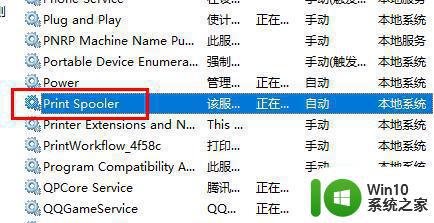
3、然后右击该选项,点击“重新启动”。
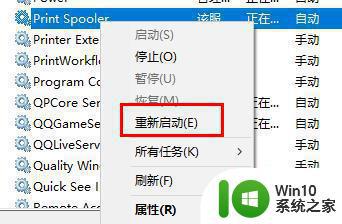
4、最后等待进度条完成就可以了。
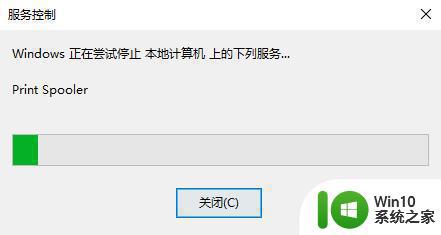
以上是在Windows系统中重启打印机服务的方法,如果你遇到这种情况,可以按照这个方法来解决,希望这篇文章能帮到你。